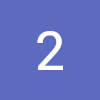오라클 CentOS 인스턴스 생성하기
1)오라클 클라우드 대시보드 >> 인스턴스 >> 인스턴스 생성 클릭
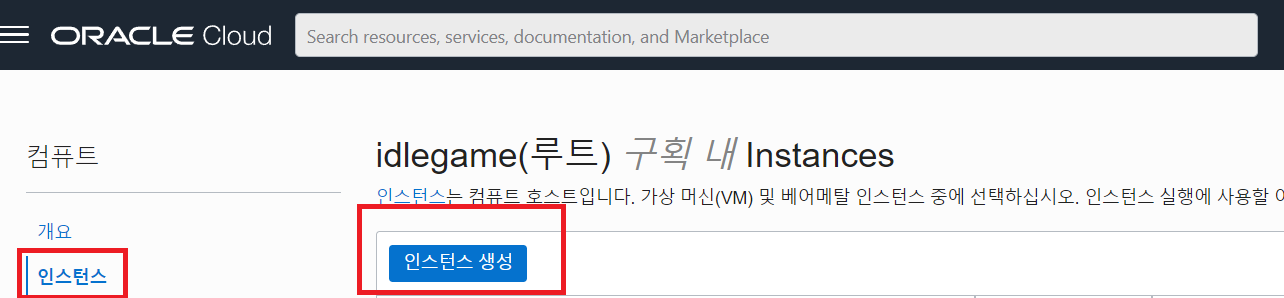
2)적당한 이름 넣어 주고 , 이미지 및 구성 >> 편집 클릭 >> 이미지 변경(난 CentOS) >> 이미지 선택 클릭
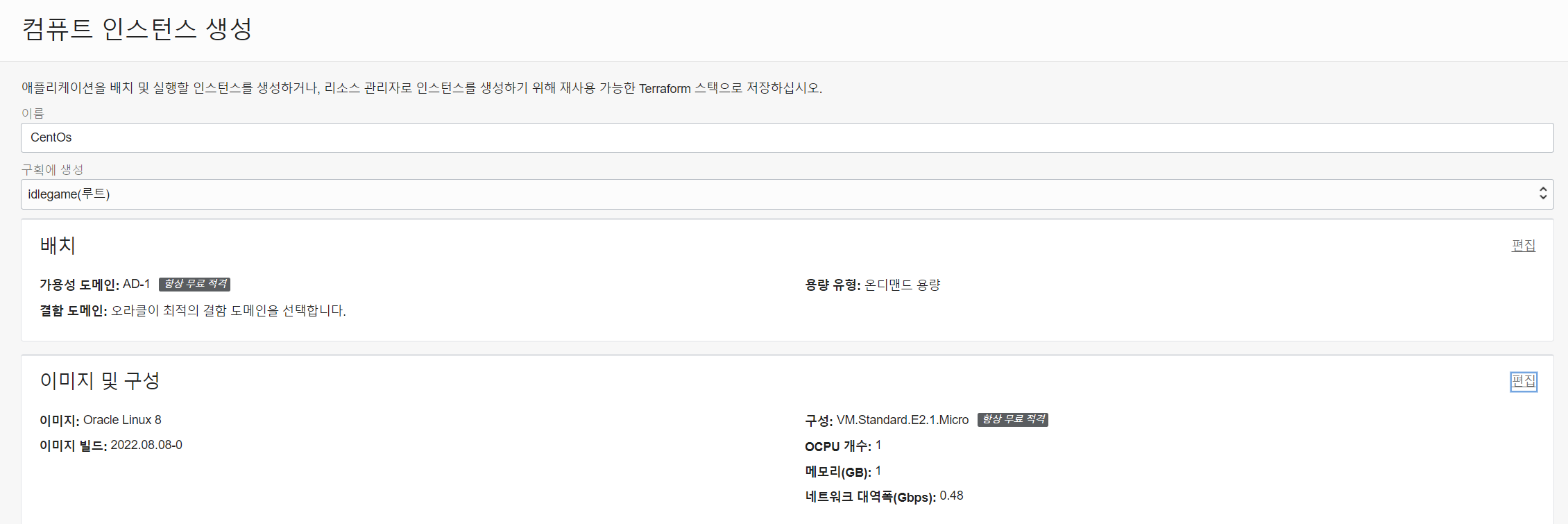
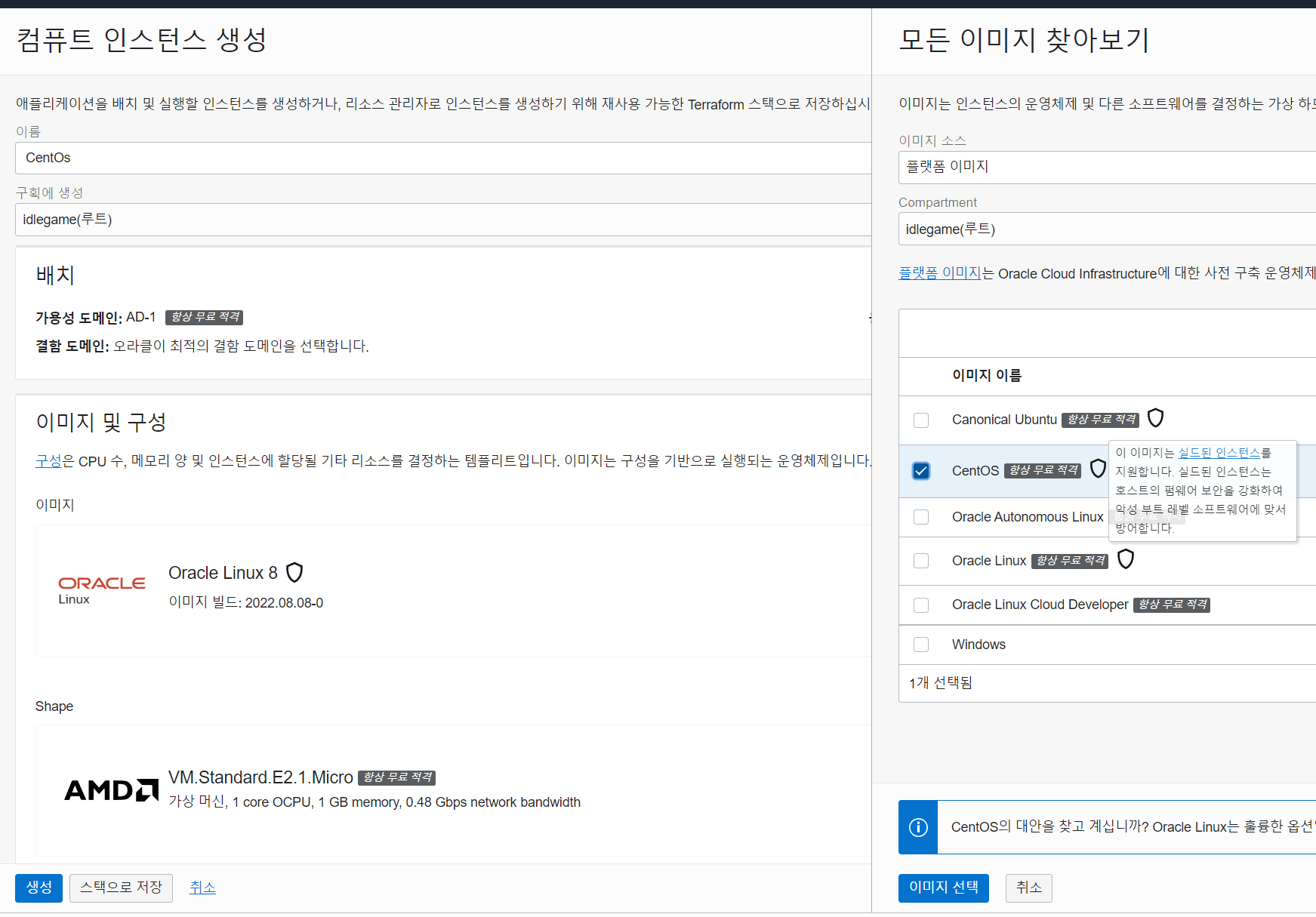
3)네트워킹 메뉴 >> 공용 IP 주소 >> 공용 IPv4 주소 지정 체크(안하면 외부 접속은 안되고 대시보드에서만 접속이 가능 하다)
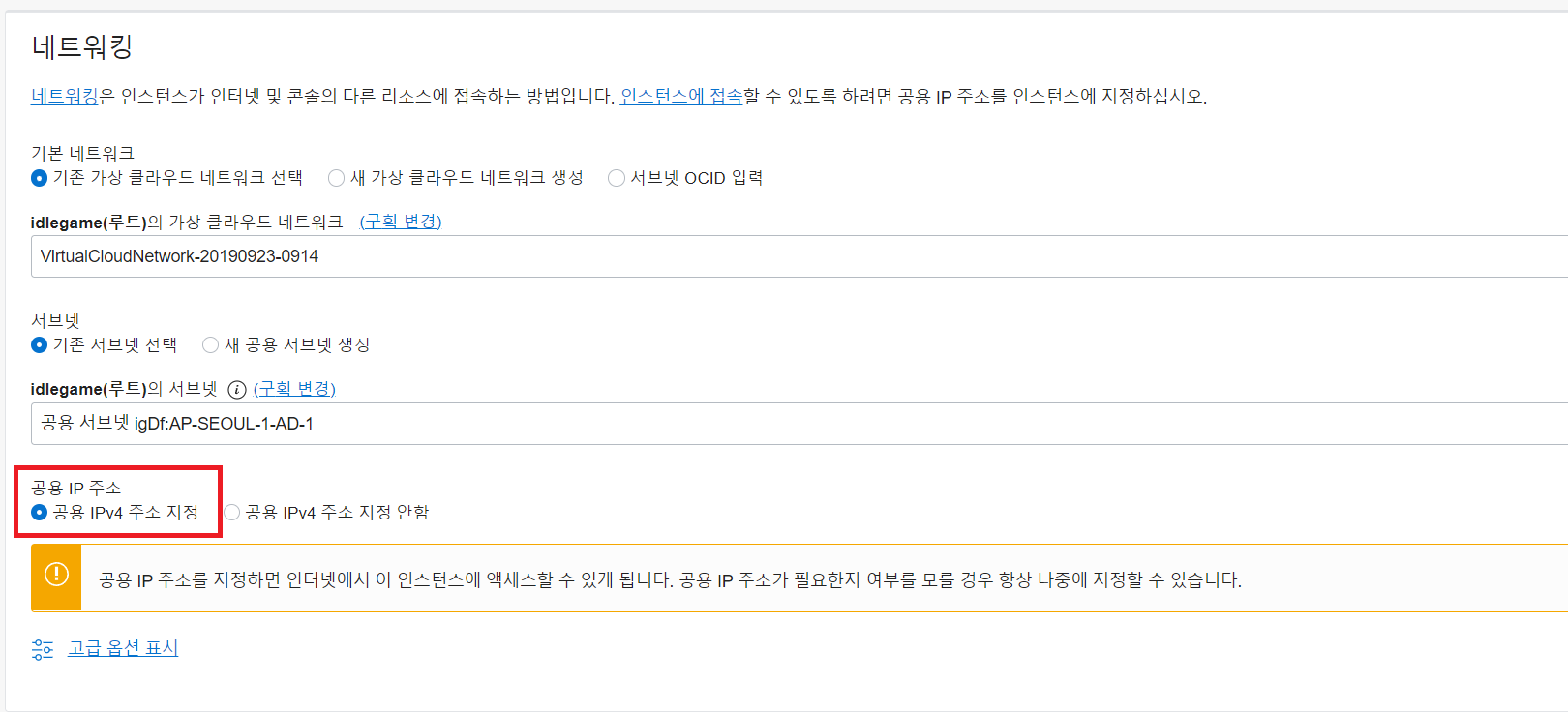
4)SSH 키 추가 메뉴 >> 자동으로 키 쌍 생성 >> 전용키 저장을 클릭하여 잘 저장해두자 해주자.
5)부트 볼륨 메뉴 >> 전송 암호화 사용 체크 한 후 생성 클릭
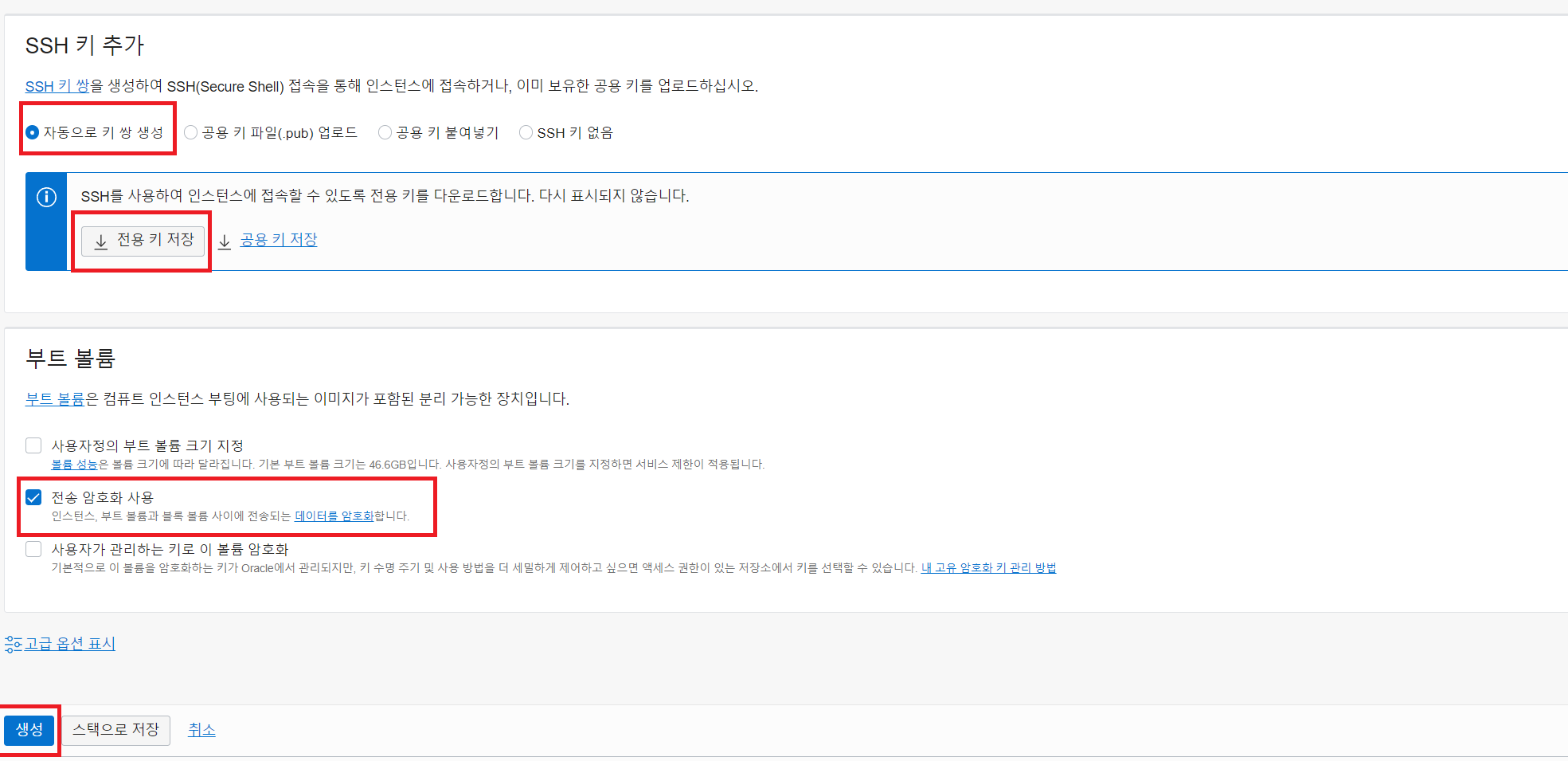
6)생성이 완료 되면 전용 IP 주소 에서 접속 IP를 확인 할 수 있다.
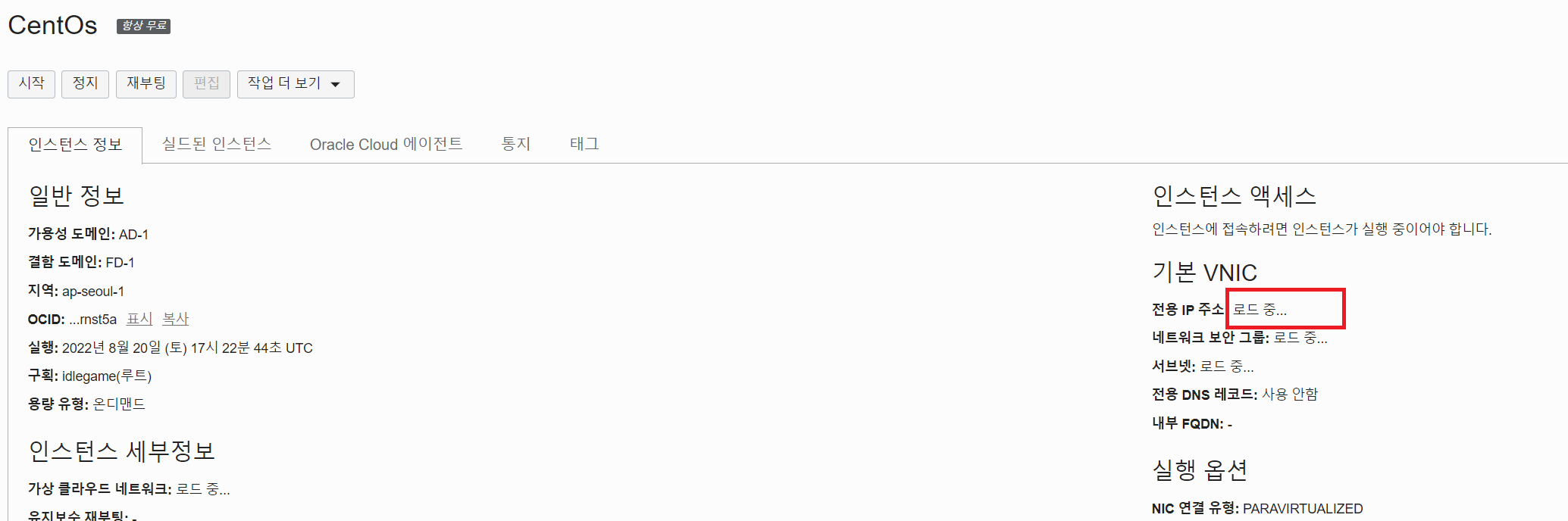
MobaXterm을 이용하여 접속하기
1)MobaXterm 실행 >> Tools >> MobaKeyGen 클릭
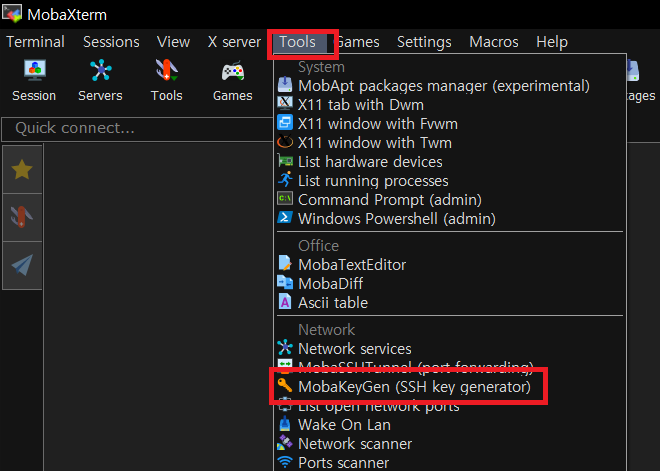
2)Load버튼을 클릭하여 아까 저장한 전용키 불러오기(.key)
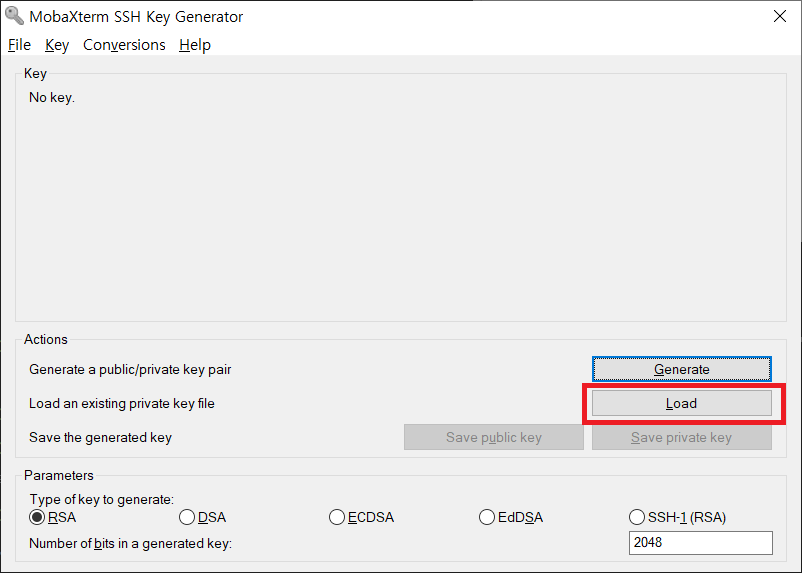
3)적당한 비밀번호를 넣고 Save private key(.ppk)를 눌러서 저장
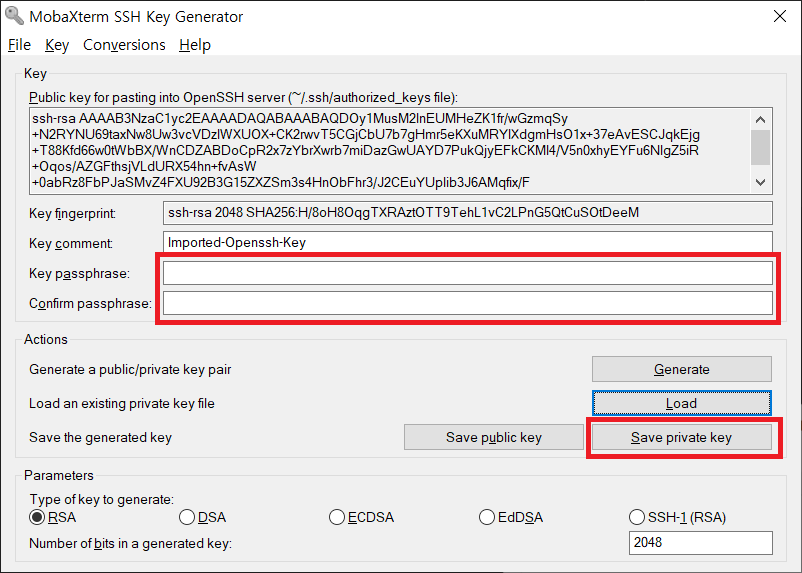
4)MobaXterm 메뉴바 Session >> SSH >> Advanced SSH settings 클릭
Remote host : 아까 만든 인스턴스 공용 ip , Specify username : 인스턴스 세부정보의 사용자 이름에 적혀 있는 이름 centos일듯
Use private key체크 한 후 아까 만든 ppk파일을 채워준다.

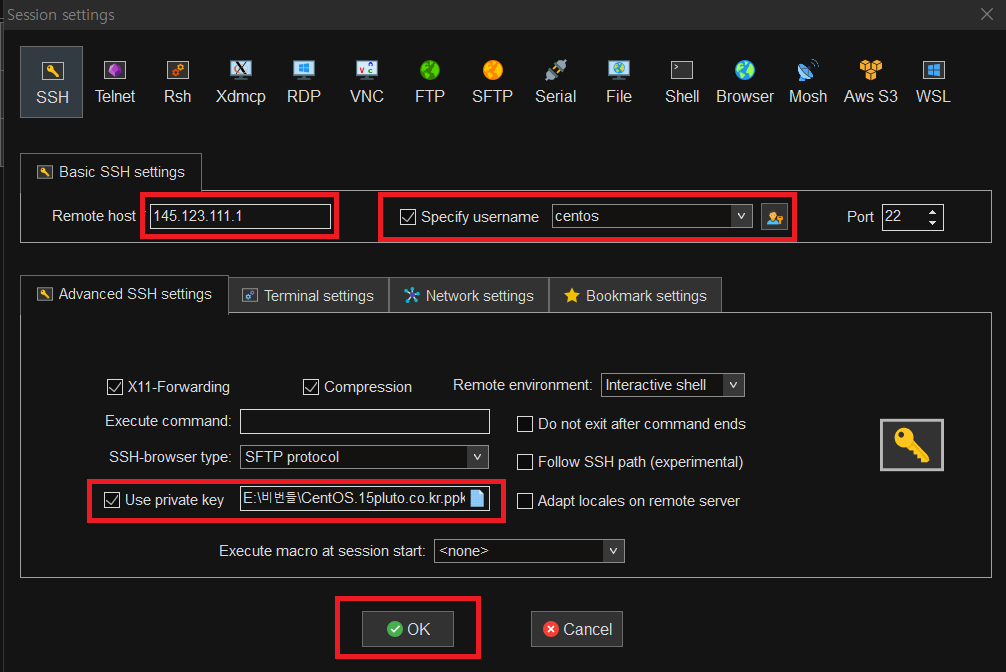
5)만들어진 세션을 더블클릭하여 접속한다.password는 ppk만들때 사용한 비밀 번호를 넣어 주면 된다.